MT4(Meta Trader4)在iPhone版的裝置中橫屏顯示圖表的方法
在iPhone版MT4應用程式中,圖表默認為豎屏顯示,但是只需要改變持有手機的方向就可以橫屏顯示圖表。可以根據分析方法分開使用。
橫屏顯示圖表的方法
打開iPhone的控制中心,確認介面是否設置為「直向鎖定」。如果設置為鎖定的話,點擊圖標取消鎖定。<顯示控制中心的方法>
iPhone X以後版本:由介面右上向下滑動
iPhone SE、iPhone 8以前版本:由介面下方向上滑動
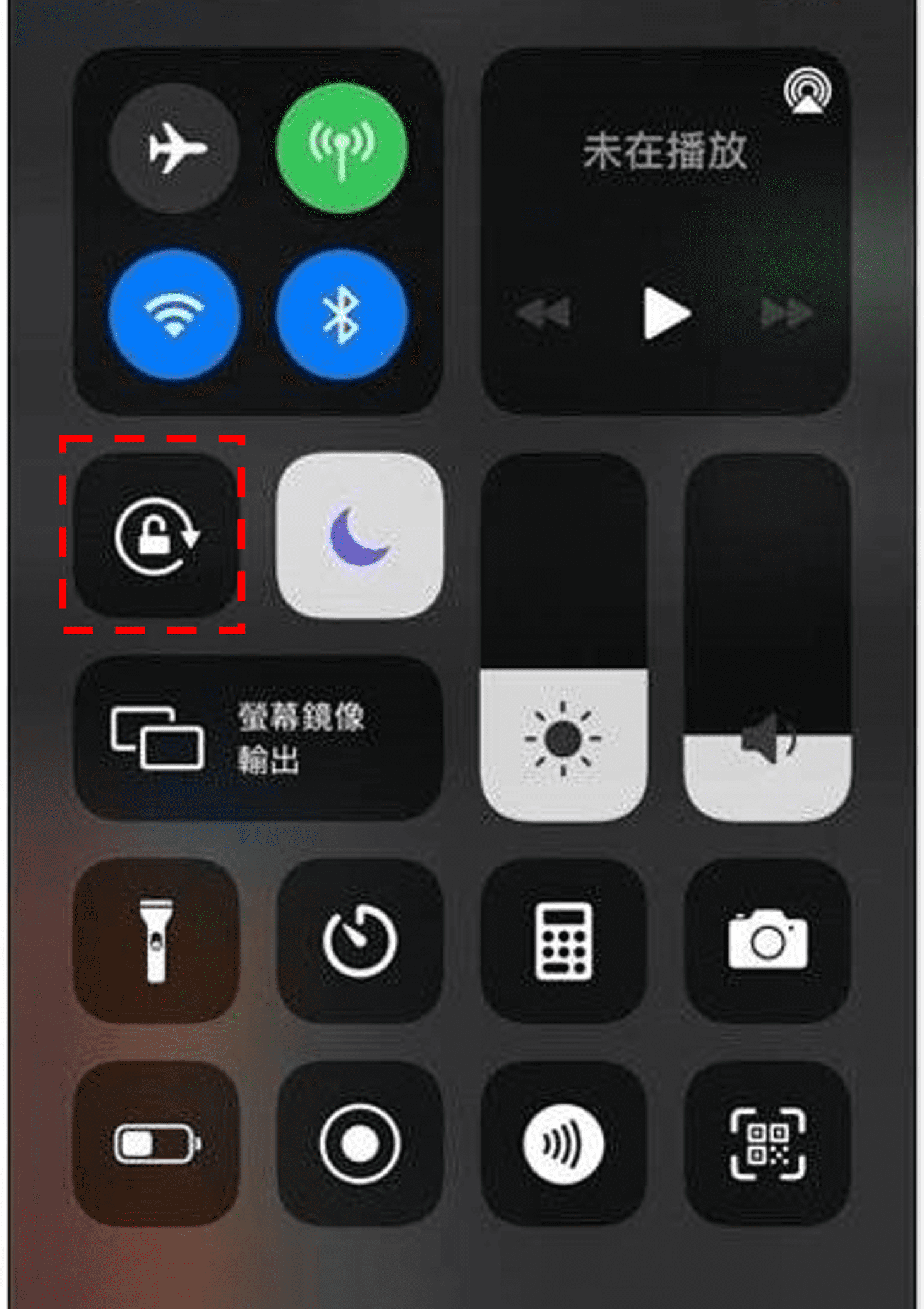
打開iPhone版MT4應用程式中的「圖表」介面,把手機改為橫向持有,這樣就可以橫屏顯示圖表。

如何解讀橫屏圖表介面
在豎屏圖表介面中可以做到的事情,在橫屏圖表介面中基本上也都可以做到。在只顯示圖表的狀態中點擊一下圖表,這樣在介面左右方就會出現各種操作圖標。
-
①圖表的時間週期
②圖表的種類(由上往下為柱形圖、蠟燭圖、線形圖)
③十字游標模式
④添加以及刪除指標
⑤添加以及刪除物件(繪圖描画)
⑥一鍵交易模式
⑦其他圖表設置
MT4(MetaTrader 4)使用教學

OANDA為投資人提供MT4相關的基本設定與操作方法等。除此之外,投資人還可以在MT4平台上安裝由OANDA日本團隊開發的獨有指標及EA交易程式。
誠邀您參加全球知名外匯經紀商OANDA的自營交易(Prop Trader)

報名OANDA自營交易(Prop Trader),並通過我們的考核,您就可以使用OANDA提供的資金進行交易,獲得高達90%的交易利潤分成。
全面升級——更多功能、更大靈活性!
優化了“固定最大虧損”,“每日虧損限制”等。查看詳情全新「Boost」計劃
500,000美元交易資金
您可以使用最高500,000美元的資金進行交易。
豐富的交易商品
您可以交易包括外匯、黃金、原油、股票指數等多種商品。




